
Овај софтвер ће одржавати и покретати управљачке програме, чиме ће се заштитити од уобичајених рачунарских грешака и квара хардвера. Проверите све своје управљачке програме у 3 једноставна корака:
- Преузмите ДриверФик (верификована датотека за преузимање).
- Кликните Покрените скенирање да бисте пронашли све проблематичне управљачке програме.
- Кликните Ажурирај управљачке програме да бисте добили нове верзије и избегли кварове у систему.
- ДриверФик је преузео 0 читаоци овог месеца.
Ако желите да преместите своје ГОГ игре са тренутне локације на други чврсти диск, управо сте пронашли савршен водич.
До ове ситуације обично долази када инсталирате своје омиљене ГОГ игре на чврсти диск на рачунару, а ви сте или вам понестаје простора или желите да извршите потпуну миграцију игара на други чврсти диск за чување.
Тачни кораци потребни да бисте могли да извршите овај задатак разликоваће се у зависности од начина на који сте инсталирали своје ГОГ игре.
Разлика у овим ситуацијама проузроковаће тачан начин на који сте инсталирали игре. Могли сте да одлучите да инсталирате игре тако што ћете нормално покретати инсталационе датотеке или користити ГОГ инсталатер попут Галакиа.
У овом водичу ћемо разговарати о свим могућим опцијама и о томе шта можете учинити.
Молимо прочитајте даље да бисте сазнали који су најбољи кораци у зависности од ваше конкретне ситуације.
Како могу да преместим своје ГОГ игре на други диск?
Белешка: Ако користите Галаки, датотека сачуване игре обично се прави у облаку. Без обзира на то који софтвер користите, препоручује се да направите резервну копију пре него што испробате ове методе.
Ако сте игре инсталирали преко Галаксија:
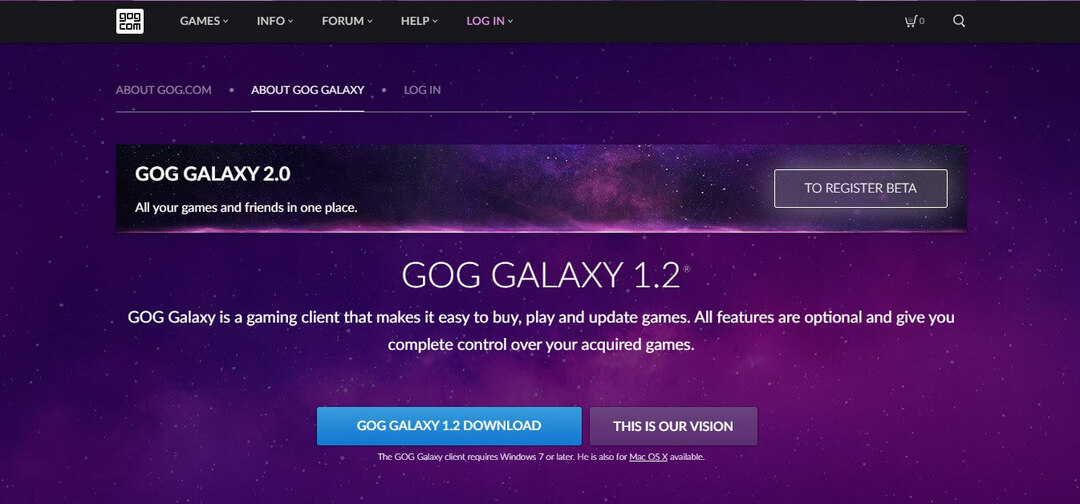
- Дођите до локације фасцикле са играма.
- Кликните десним тастером миша на фасциклу која садржи ваше игре -> кликните Копирај.
- Дођите до локације вашег новог чврстог диска -> створите фасциклу за игре -> кликните десним тастером миша на празан простор унутар њега -> изаберите Налепи.
- Отвори Галаки -> деинсталирати игра / игре које сте преселили.
- Кликните ГОГ ЦОМ логотип у горњем левом углу екрана -> изаберите Скенирање и увоз опција.
- Када се овај процес заврши, Галаки такође ће поправити игру.
Белешка:Ако се поступак поправке не покрене аутоматски, можете га сами покренути кликом на Још -> Управљање инсталацијом -> верификација / поправка.
Желите да креирате пречице на радној површини за своје ГОГ игре? Погледајте овај водич
Ако сте своје игре инсталирали помоћу програма за инсталирање веб локације
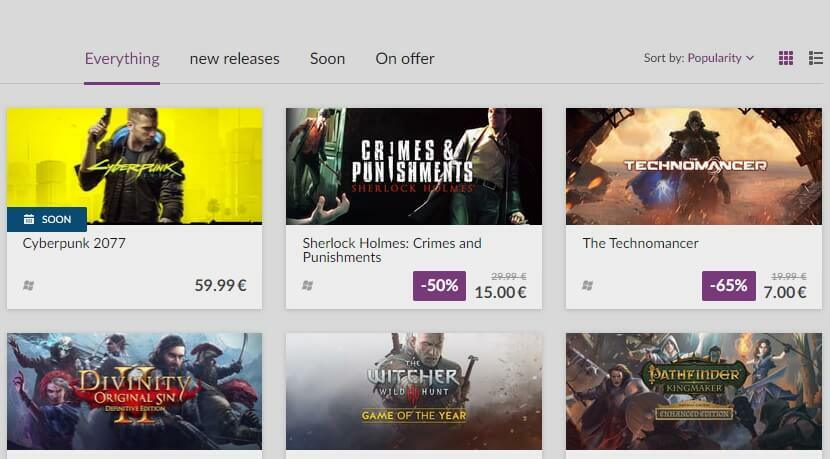
У случају да не користите програм за инсталирање игара ГОГ, постоје две могуће опције:
- већ сте преузели инсталаторе игара
- нисте преузели инсталаторе игара (мораћете да их поново преузмете)
Ако се нађете у првој горе поменутој ситуацији, онда можете једноставно следити кораке 1 до 3 из прве методе.
Белешка: Вреди напоменути да се извршавањем премештања у овом стилу могу појавити неке грешке, јер опција Скенирање и увоз неће бити доступна да би се поправили уноси у регистар итд.
Ако се овом методом ваша игра не покреће правилно, мораћете да је деинсталирате и поново инсталирате на жељено место.
Закључак
У данашњем водичу са упутствима разговарали смо о најбољим решењима која се могу применити у ситуацији у којој желите да своје ГОГ инсталиране игре преместите на нови чврсти диск.
Слободно нас обавестите ако се овај водич показао корисним за вас.
То можете учинити помоћу одељка за коментаре који се налази у овом чланку.
ПРОЧИТАЈТЕ И:
- ГОГ игре се неће покретати у оперативном систему Виндовс 10? Испробајте ове исправке
- Како поправити ГОГ игре које се не инсталирају
- ГОГ игре се неће отворити на целом екрану? Ево шта можете да урадите
![ГоГ Галаки се не покреће / отвара / није повезан [Фулл Фик]](/f/0a0bd4cf613da832cbb564edbe2b764a.jpg?width=300&height=460)
![ГоГ Галаки мутни текст / вид [Фулл ФИКС]](/f/caf2b2a0df1336e324e69f8ecf5fe5ef.jpg?width=300&height=460)
